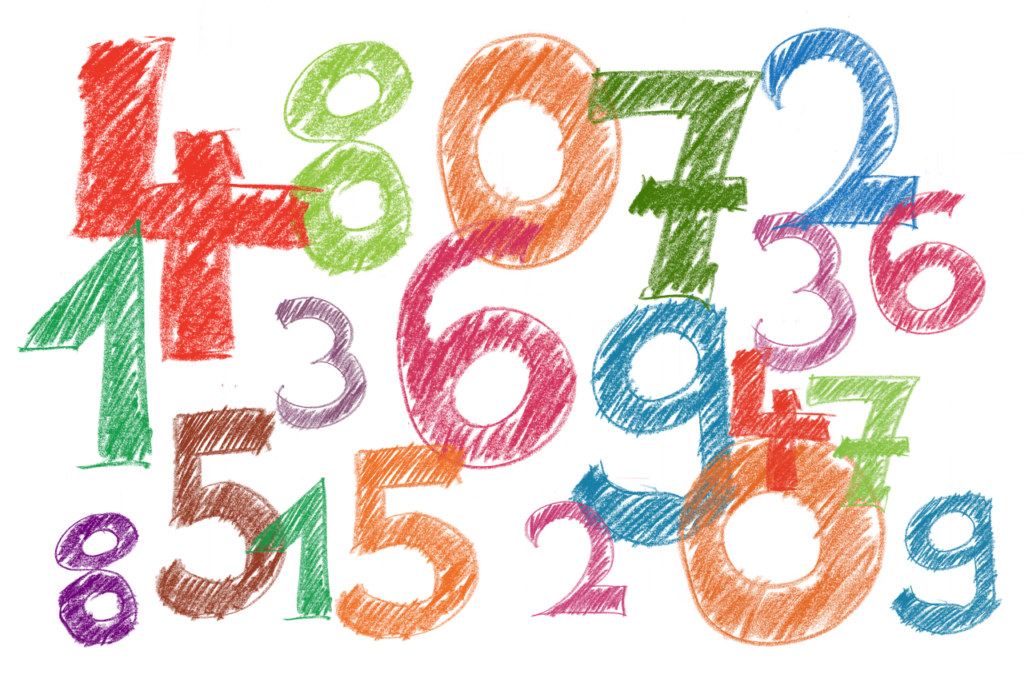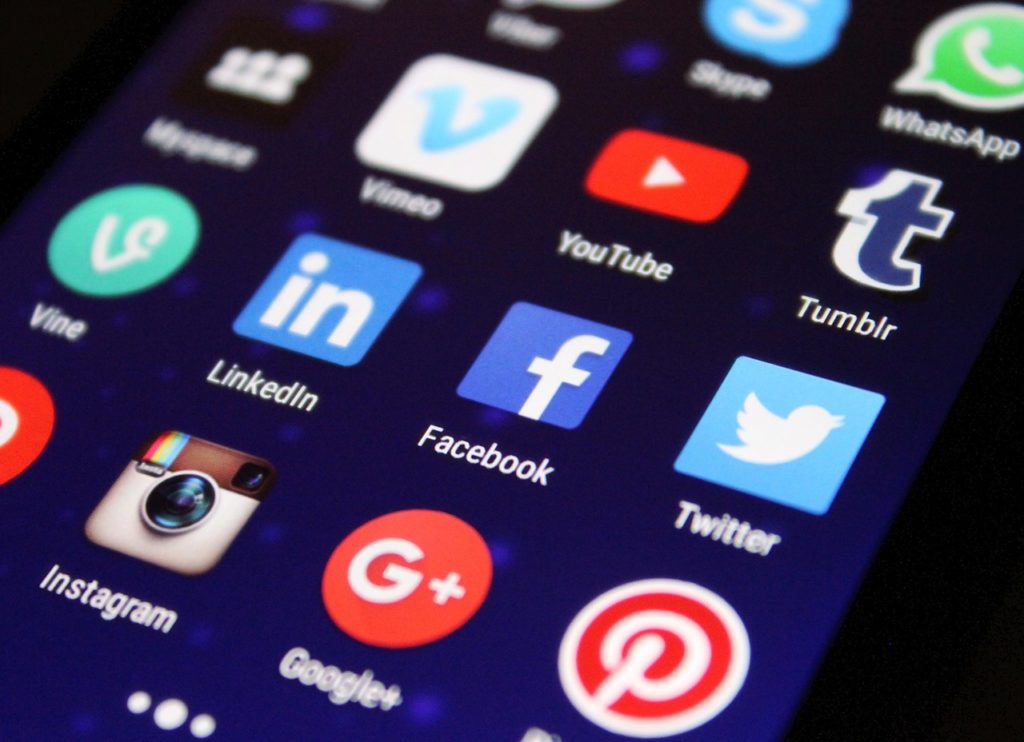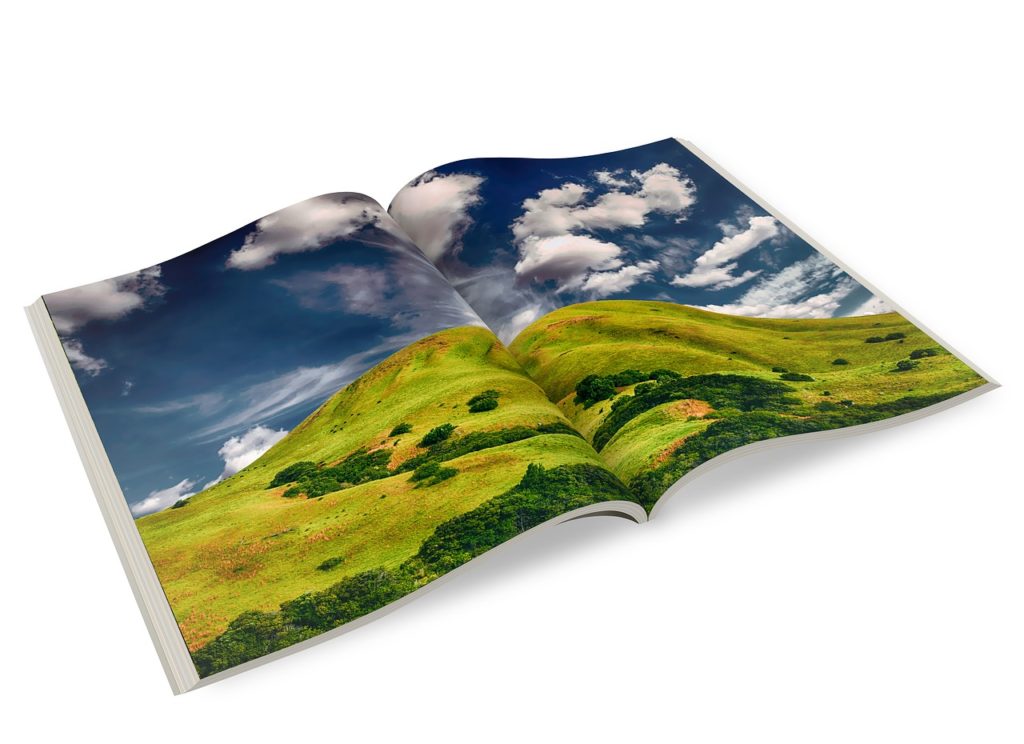こんにちは、えむです。
Windowsは、パソコン内のメンテナンス(ソフトウェア更新・セキュリティスキャン・システム診断)を毎日決められた時間(初期設定では午前2時)に自動でしてくれますが、その時間にパソコンは起動しているけど操作していない状態でないと、メンテナンスは開始されません。
でも、いつパソコンを使うかは人それぞれですし、メンテナンスが始まると多少パソコンが遅くなるので、自分の予定や状況に合わせてメンテナンス時間を決めたいですよね?
そういう人のために、今回の記事では、自分でメンテナンス時間を設定する方法を解説していきます。
パソコンの自動メンテナンスの時間設定を変更する方法
①Windowsマークをクリックします。
②出てきたアプリ一覧メニューの「W」の欄で【Windowsシステムツール】をクリックします。
③【コントロールパネル】をクリックします。
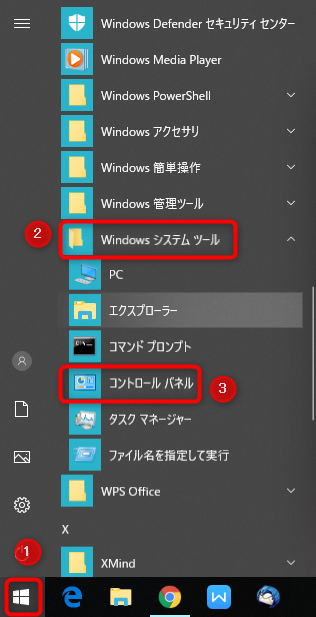
コントロールパネルの中から【システムとセキュリティ】をクリックします。
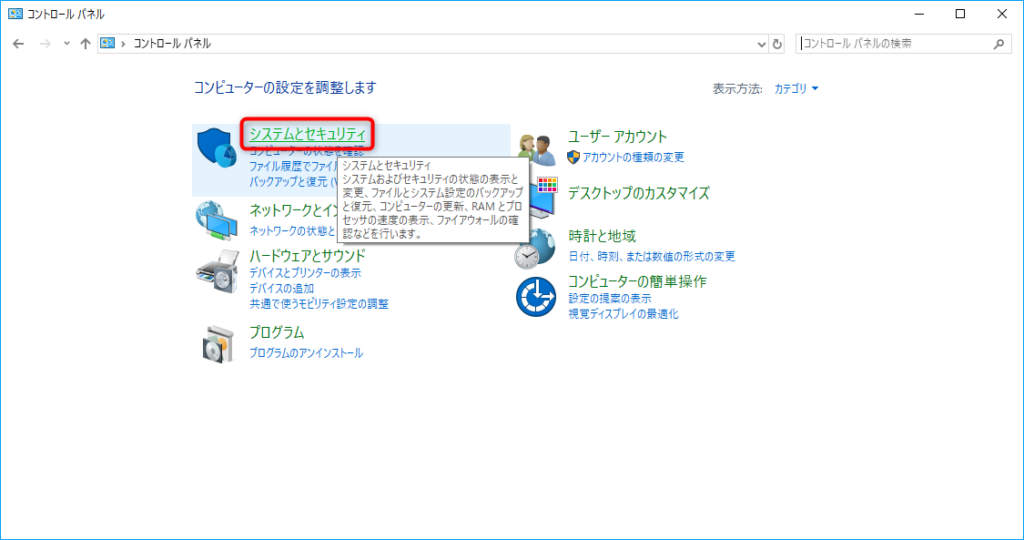
次は、【セキュリティとメンテナンス】をクリックします。
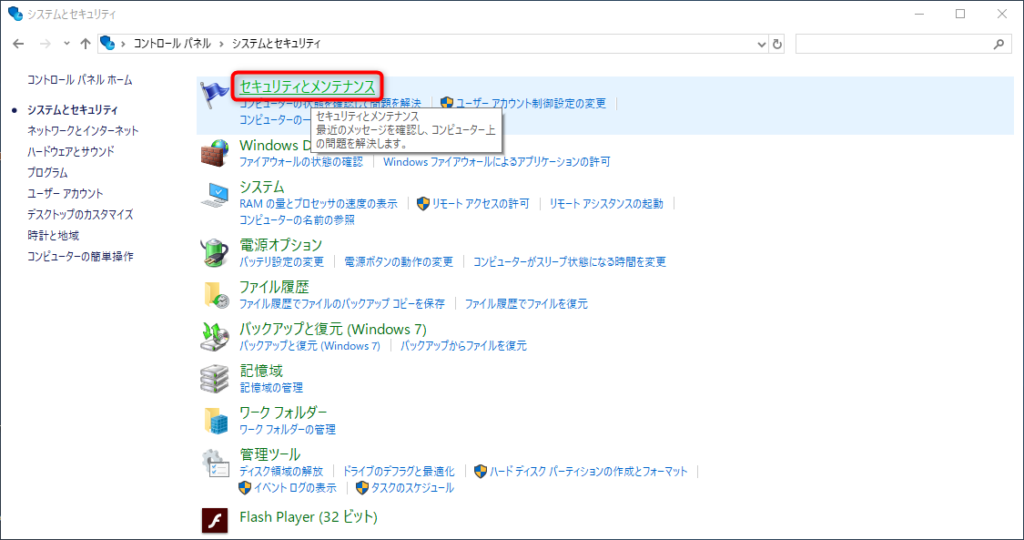
開いたページにある【メンテナンス】の方の矢印をクリックします。
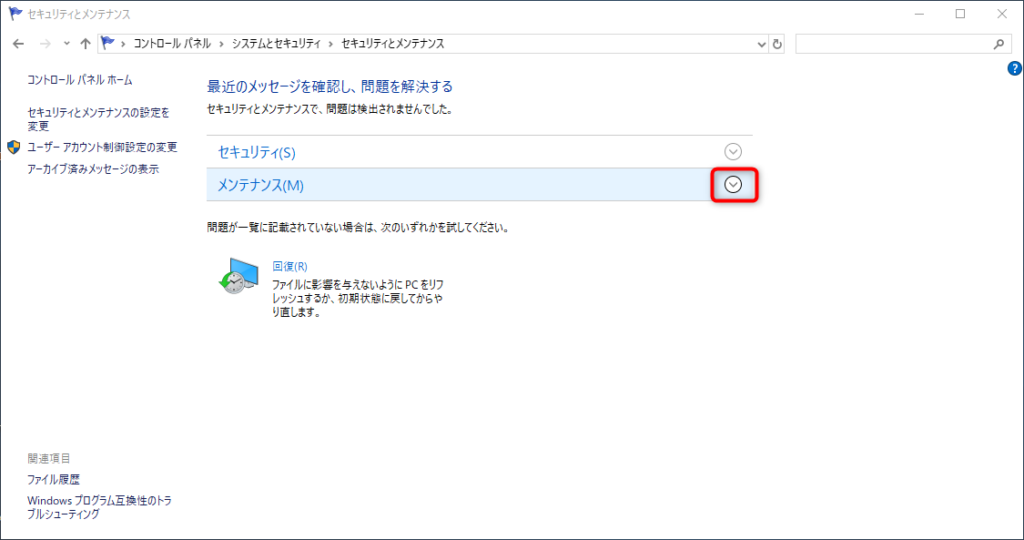
ページ中央にある【メンテナンス設定の変更】をクリックします。
ちなみに、【メンテナンス設定の変更】の左にある【メンテナンスの開始】をクリックすると、設定した時間に関係なくメンテナンスがスタートします。
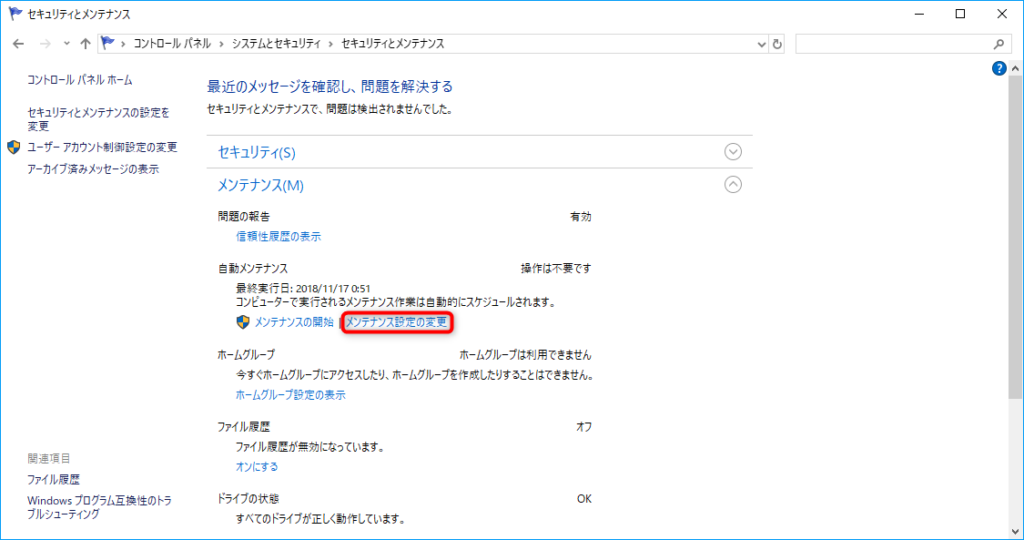
赤い枠で囲った部分で、メンテナンスを行う時間を変更することができます。
なお、その下にる【スケジュールされたメンテナンスによるコンピュータのスリープ解除を許可する】にチェックを入れると、設定した時間にパソコンがスリープや休止状態だったとしても、それを解除してメンテナンスを行うようになります。(それが嫌な場合は、チェックを入れないようにしましょう)
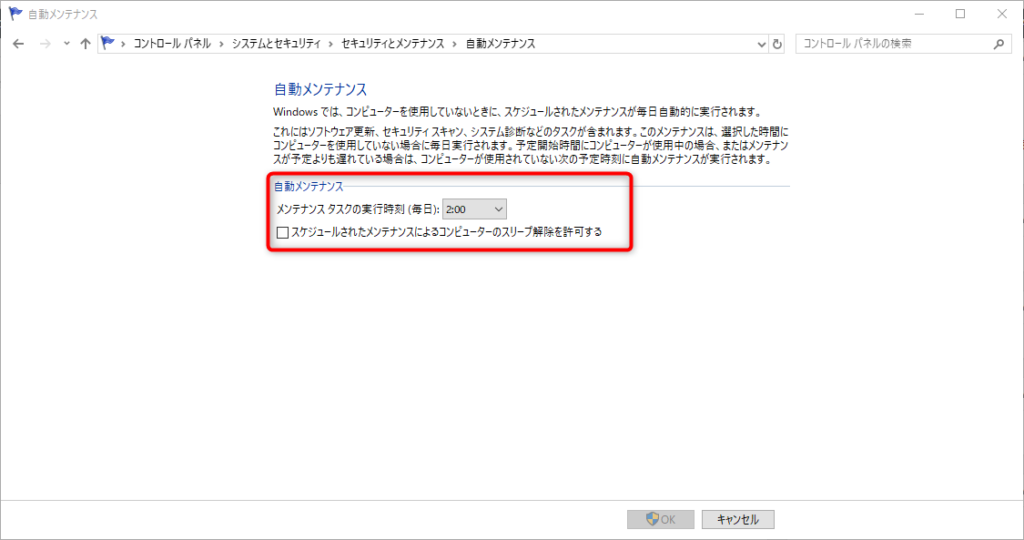
下図のように、メンテナンスをする時間は1時間単位で選ぶことができます。
自分の作業のタイムスケジュールに合わせて変更しましょう。
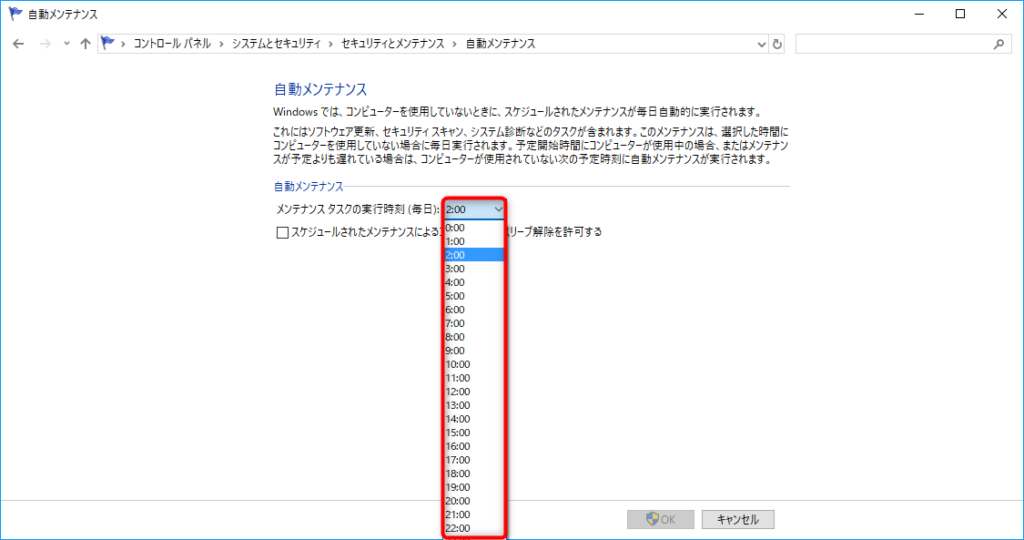
時間を変更したら、右下にある【OK】が選択できるようになるのでクリックします。
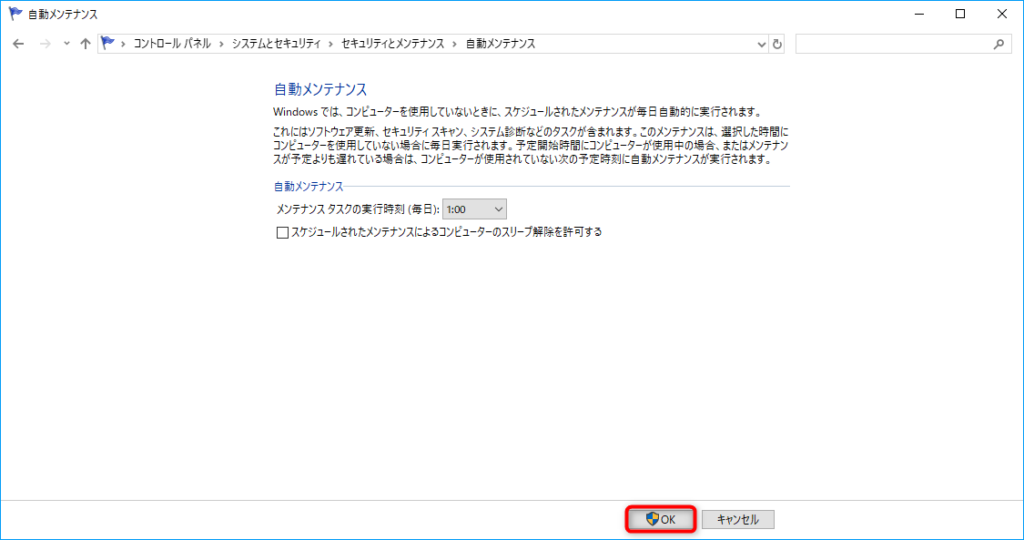
これで、自動メンテナンスを行う時間の変更は完了です。
最後に
自動メンテナンスは、ソフトウェアの更新・セキュリティスキャンなどを行ってくれる大事な機能です。
ただ、毎日行われるものなので、作業時間と変にバッティングしないように管理をする必要があります。
この記事を参考にして、自分にあった時間でメンテナンスがかかるようにしていってくださいね~(^^)/